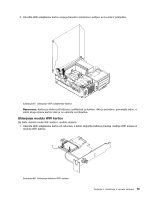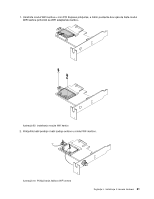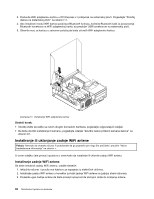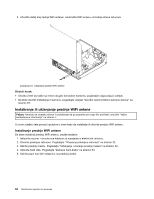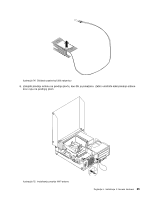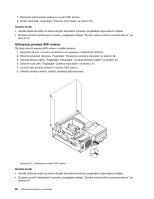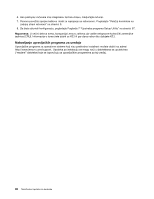Lenovo ThinkCentre M82 (Serbian - Latin) User Guide - Page 96
Instaliranje ili uklanjanje prednje WiFi antene, Instaliranje prednje WiFi antene
 |
View all Lenovo ThinkCentre M82 manuals
Add to My Manuals
Save this manual to your list of manuals |
Page 96 highlights
3. Uhvatite deblji kraj zadnje WiFi antene i oslobodite WiFi antenu od zadnje strane računara. Ilustracija 73. Uklanjanje zadnje WiFi antene Sledeći korak: • Ukoliko želite da radite sa nekim drugim komadom hardvera, pogledajte odgovarajući odeljak. • Da biste dovršili instaliranje ili zamenu, pogledajte odeljak "Završni radovi prilikom zamene delova" na stranici 87. Instaliranje ili uklanjanje prednje WiFi antene Pažnja: Nemojte da otvarate računar ili pokušavate da ga popravite pre nego što pročitate i proučite "Važne bezbednosne informacije" na stranici v. U ovom odeljku ćete pronaći uputstva o tome kako da instalirate ili uklonite prednju WiFi antenu. Instaliranje prednje WiFi antene Da biste instalirali prednju WiFi antenu, uradite sledeće: 1. Isključite računar i izvucite sve kablove za napajanje iz električnih utičnica. 2. Otvorite poklopac računara. Pogledajte "Otvaranje poklopca računara" na stranici 32. 3. Skinite prednju masku. Pogledajte "Uklanjanje i vraćanje prednje maske" na stranici 32. 4. Uklonite hard disk. Pogledajte "Zamena hard diska" na stranici 54. 5. Skinite papir koji štiti nalepnicu na prednjoj anteni. 84 ThinkCentre Uputstvo za korisnike